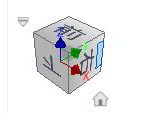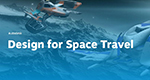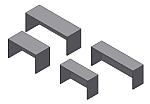3次元CADを使って3Dデータを作成し、それで完結ということもありますが、業務の中では、他のソフトウエアに3Dデータを渡す作業が頻繁に起こります。例えば次のようなケースです。
・Inventorで作成した家具の3Dデータ(iam)をBIM変換し、Revitのファミリデータ(rfa)を作成する。
・AutoCADで3Dデータを作成し、Fusion 360に読み込む。
・Rhinocerosで作成した3DデータをSOLIDWORKSに読み込む。
ひとつの3Dモデルを複数のCAD上で取り扱う場合には、XYZ座標平面と、作業中に意識する対象物の「正面(前面)」・「平面(上面)」との関連付けを統一しておくことが重要です。autodesk製品では通常画面の右上にViewCubeが表示され、対象物をどの方向から眺めるかをコントロールできるようになっています。X-Y平面を「上」、X-Z平面を「前」に一致させるのが直感的に理解しやすいと思います。
下図はAutoCAD2017でワークスペースを3Dに設定した際に表示されるものです。この画像では通常左下に表示されているUCSアイコンを意図的に右上に移動しています。XY平面が「上」と一致していることがわかります。
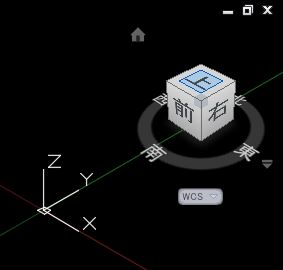
AutoCAD ViewCube
下図はInventor2017で表示されるViewCubeです。この画像では通常右上に表示されているViewCubeを意図的に左下に移動し、XYZ 軸インジケータと重ねています。
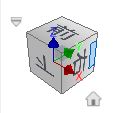
Inventor ViewCube
InventorではXY平面が「前」となっており、AutoCADと向きが一致しないことになります。AutoCADと一致させる為には、下記の手順に従ってViewCubeの設定変更を行います。
(1)ViewCube上の「前」をクリックして、X-Y平面が画面に正対するように設定します。

(2)ViewCubeのコンテキストメニューから、現在のビューを「上」に設定します。
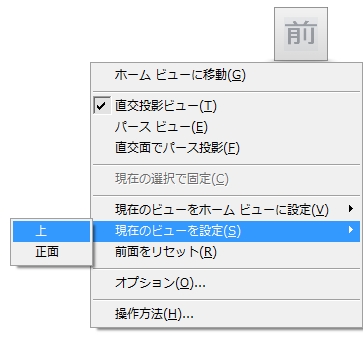
(3)XY平面が「上」、XZ平面が「前」に設定されました。

下図はFusion 360で表示されるViewCubeです。AutoCADと同様、XY平面が「上」、XZ平面が「前」となっています。

Fusion 360 ViewCube
下図はRevit2018で表示されるViewCubeです。AutoCADと同様、「東西南北」が表示され、「前」が南、「右」が東を向いています。
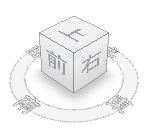
Revit ViewCube
下図は3dsMAX2017で表示されるViewCubeです。AutoCADと同様、「東西南北」が表示されています。

3dsMAX-view-cube
上記の操作はそれぞれの3次元CADソフトウエアのバージョンや設定環境により違いがありますので、あくまで参考としていただければと思います。